- Uživatelé systému Windows 11 si stěžují, že možnosti přihlášení nefungují při spouštění operačního systému.
- To by mohlo být způsobeno nesprávně nakonfigurovaným nastavením, poškozeným uživatelským profilem, spuštěnou zastaralou verzí systému Windows a dalšími problémy.
- Přečtěte si také, jak změnit heslo spolu s různými možnostmi přihlášení dostupnými ve Windows 11.
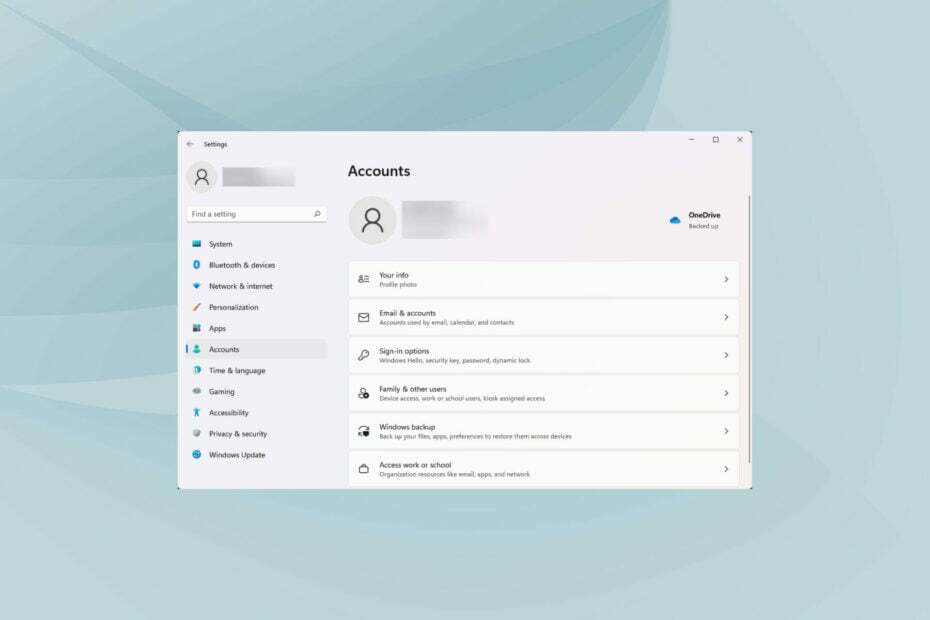
XINSTALUJTE KLIKNUTÍM NA STAŽENÍ SOUBORU
Tento software opraví běžné počítačové chyby, ochrání vás před ztrátou souborů, malwarem, selháním hardwaru a optimalizuje váš počítač pro maximální výkon. Opravte problémy s počítačem a odstraňte viry nyní ve 3 snadných krocích:
- Stáhněte si Restoro PC Repair Tool který přichází s patentovanými technologiemi (patent k dispozici tady).
- Klikněte Začni skenovat najít problémy se systémem Windows, které by mohly způsobovat problémy s počítačem.
- Klikněte Opravit vše opravit problémy ovlivňující zabezpečení a výkon vašeho počítače
- Restoro byl stažen uživatelem 0 čtenáři tento měsíc.
Windows 11, nejnovější ze série od společnosti Microsoft, je tady! Uživatelé s kompatibilními počítači nyní mohou vytvořit upgradujte pomocí průvodce instalací nebo Windows Update, mimo jiné možnosti. Mnoho z nich však oznámilo, že možnosti přihlášení do systému Windows 11 nefungují.
Uživatelé se primárně nemohou přihlásit pomocí svých hesel. I když se zdá, že pin nebo biometrie fungují při přihlášení dobře, nemohou najít možnost přihlásit se pomocí hesla k účtu.
V následujících částech vás provedeme jak nefunkčními možnostmi přihlášení do Windows 11, tak změnou přihlašovacího hesla z Nastavení.
Jaké jsou různé možnosti přihlášení dostupné ve Windows 11?
V systému Windows 11 je uživatelům k dispozici šest možností přihlášení a všechny jsou uvedeny níže:
- Rozpoznávání obličeje
- Rozpoznávání otisků prstů
- Kolík
- Bezpečnostní klíč
- Heslo
- Heslo obrázku
Ze šesti zde uvedených možností nejsou první dvě dostupné pro všechny počítače, protože v těchto případech je vyžadován specifický hardware. Všechny je můžete zkontrolovat v Nastavení účtu a vyberte si ten, který nejlépe vyhovuje vašim požadavkům a je nejpohodlnější.
Co mohu dělat, pokud možnosti přihlášení do systému Windows 11 nefungují?
1. Změňte nastavení možností přihlášení
- lis Okna + já spustit Nastavení aplikace.
- Vybrat Účty z těch, které jsou uvedeny v navigačním podokně vlevo.

- Dále klikněte na Možnosti přihlášení napravo.

- Deaktivujte přepínač pro tuto možnost Pro lepší zabezpečení povolte přihlášení pomocí Windows Hello pouze pro účty Microsoft na tomto zařízení (doporučeno) pod Další nastavení.
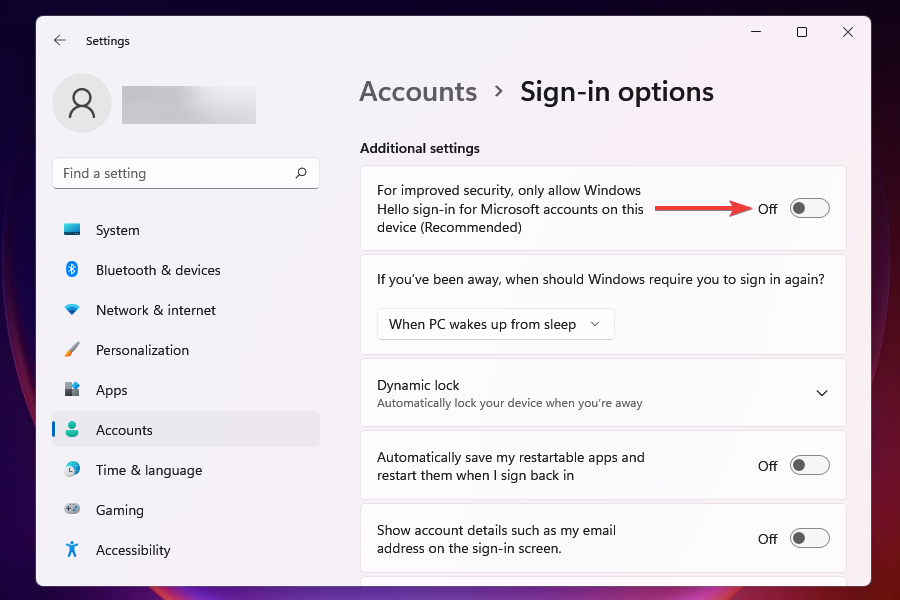
- Nyní restartujte počítač a zkontrolujte, zda se můžete přihlásit pomocí hesla k účtu.
S možností Pro lepší zabezpečení povolte přihlášení pomocí Windows Hello pouze pro účty Microsoft na tomto zařízení (doporučeno) povoleno, nebudete se moci přihlásit pomocí hesla k účtu. Deaktivace nastavení by měla vyřešit nefunkční možnosti přihlášení v chybě Windows 11.
2. Nastavte si automatické přihlašování
Pokud změna nastavení možností přihlášení nepomohla, můžete nastavit automatické přihlašování. To lze provést provedením změn v uživatelských účtech, úpravou registru nebo pomocí nástroje třetí strany.
Když nastavíte automatické přihlašování, nebudete muset pro přihlášení zadávat heslo, PIN ani jinou ověřovací metodu. To by mělo vyřešit všechny problémy, pokud možnosti přihlášení nefungují ve Windows 11.
3. Aktualizujte Windows 11
- lis Okna + já spustit Nastavení aplikace.
- Vybrat Windows Update z karet uvedených v navigačním panelu vlevo.
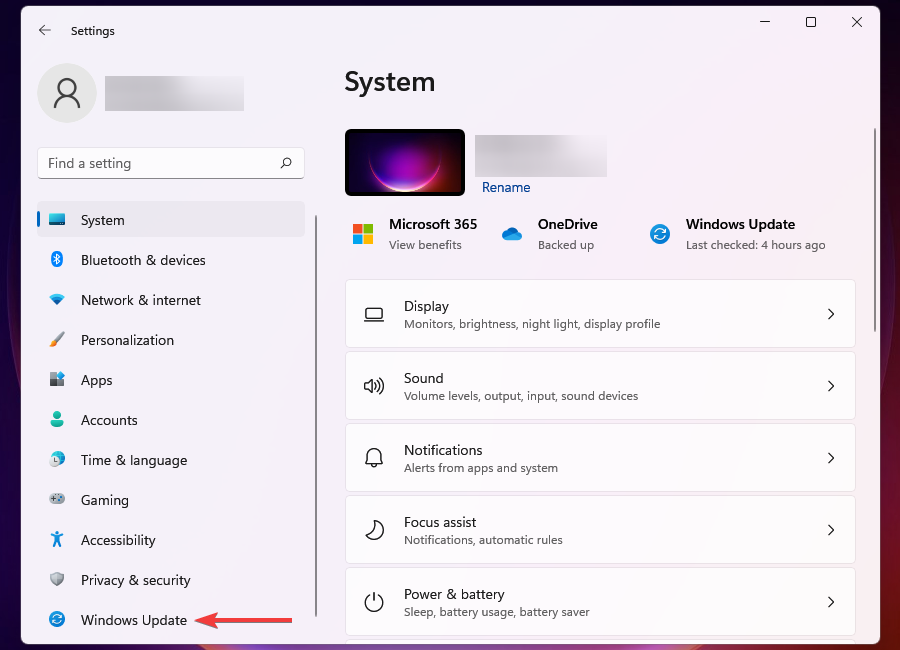
- Dále klikněte na Windows Update z možností vpravo.
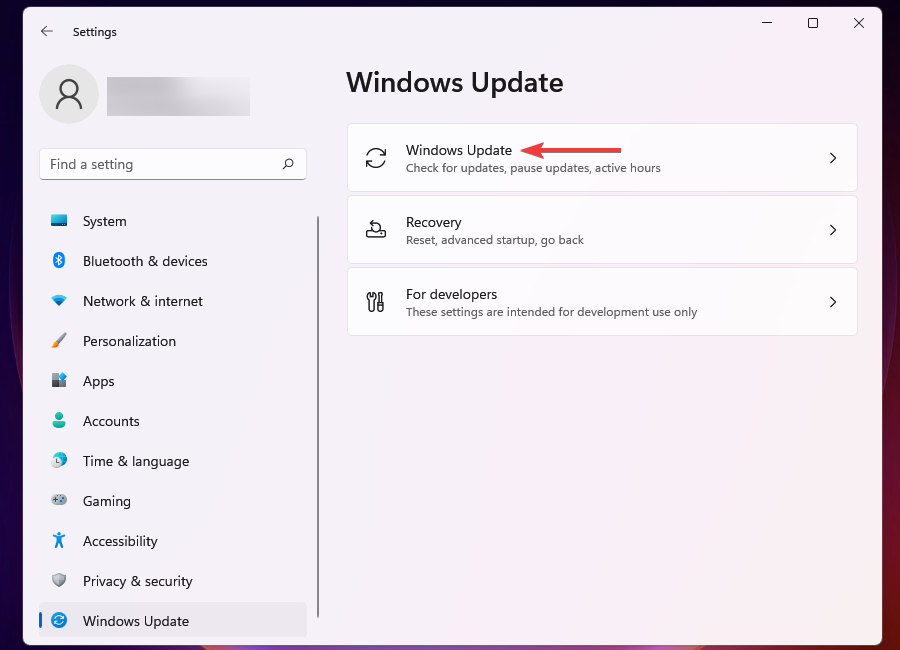
- Klikněte na Kontrola aktualizací pro vyhledání všech dostupných aktualizací a stažení a instalaci do počítače.
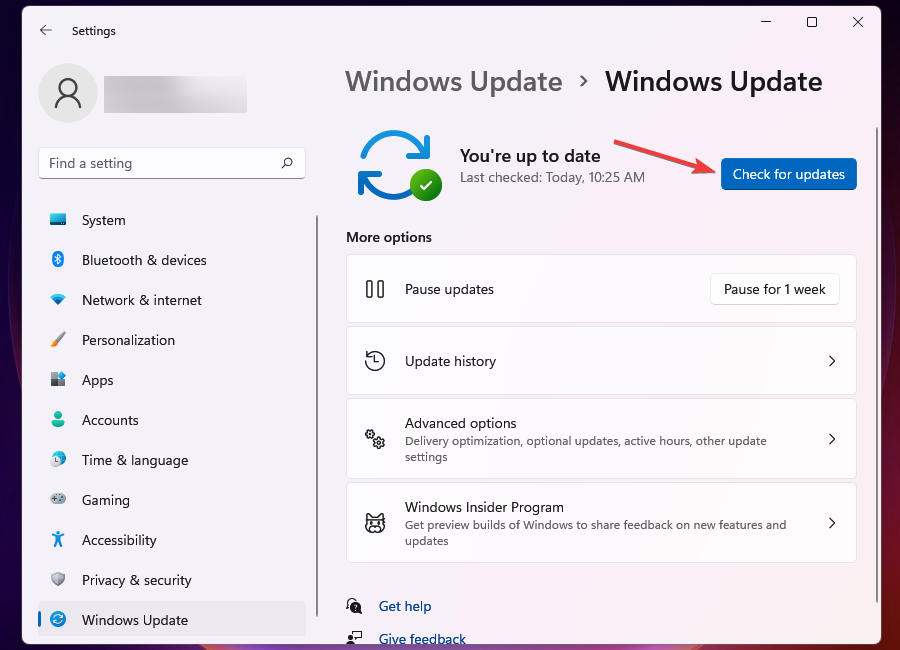
- Po instalaci aktualizací restartujte počítač a zkontrolujte, zda se znovu nezobrazují možnosti přihlášení, které se dříve nezobrazovaly.
Když spustíte zastaralou verzi systému Windows, pravděpodobnost výskytu chyb je vysoká. Mohou také zahrnovat problém bez hesla při přihlášení, nenačtení přihlašovací obrazovky nebo nefunkční možnosti přihlášení ve Windows 11. Většinu z nich lze opravit jednoduchou aktualizací operačního systému na nejnovější verzi.
Spolu s tím máte s každou aktualizací nové funkce, vylepšené zabezpečení a záplaty pro známé chyby. Tyto doplňky pravděpodobně učiní vaše prostředí Windows mnohem uživatelsky přívětivější a bezpečnější.
4. Proveďte obnovu systému
- lis Okna + S spustit Vyhledávání Jídelní lístek.
- Vstupte Vytvořte bod obnovení do textového pole nahoře a klikněte na příslušný výsledek vyhledávání, který se zobrazí.
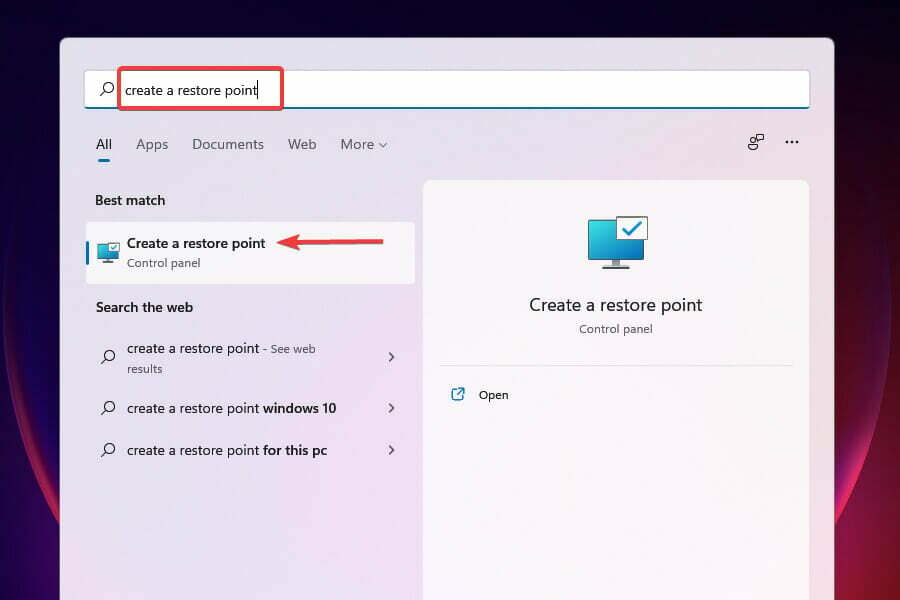
- Klikněte na Obnovení systému knoflík.
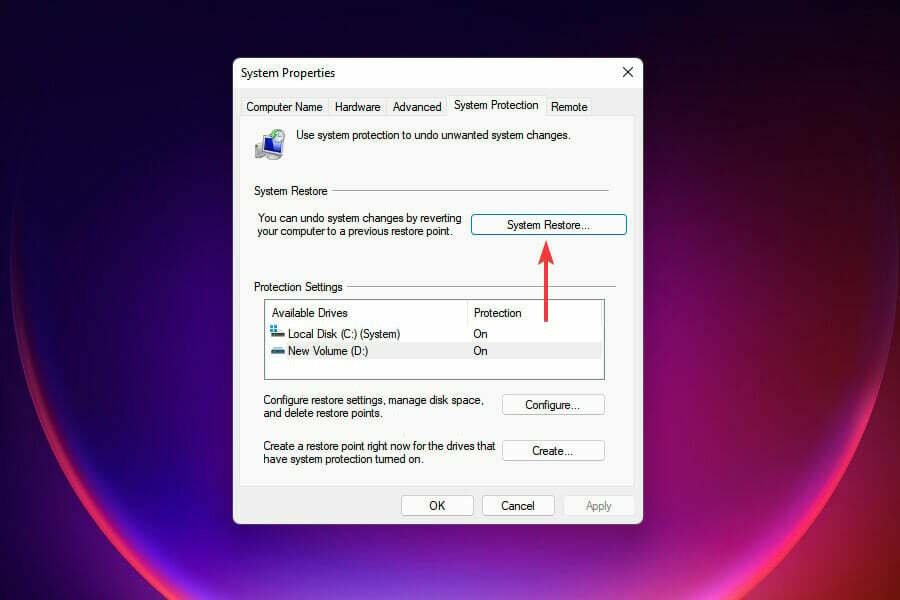
- Klikněte na další pokračovat v případě, že se zde body obnovení nezobrazují.
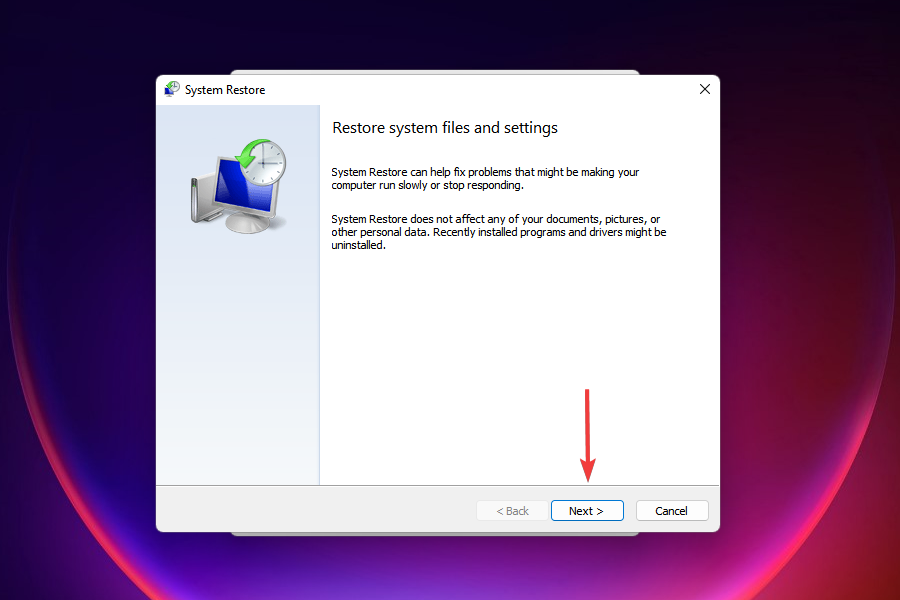
- Vyberte požadované bod obnovení ze seznamu a klikněte na další. U každého bodu obnovení bude uvedeno datum vytvoření, aby bylo možné provést informovaný výběr.
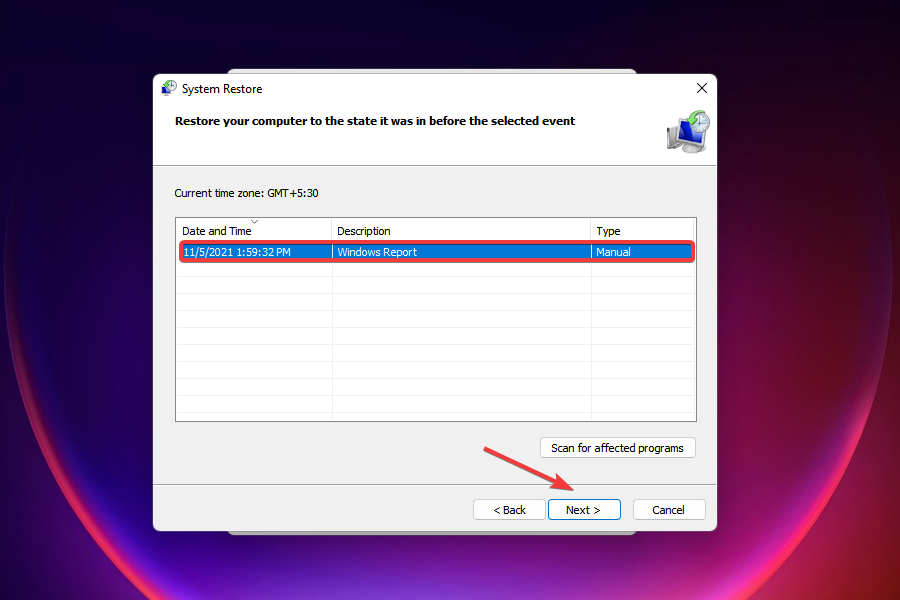
- Ověřte nastavení obnovení a klikněte na Dokončit k zahájení procesu. Systém se během obnovy restartuje, proto se doporučuje uložit otevřené soubory, aby nedošlo ke ztrátě dat.
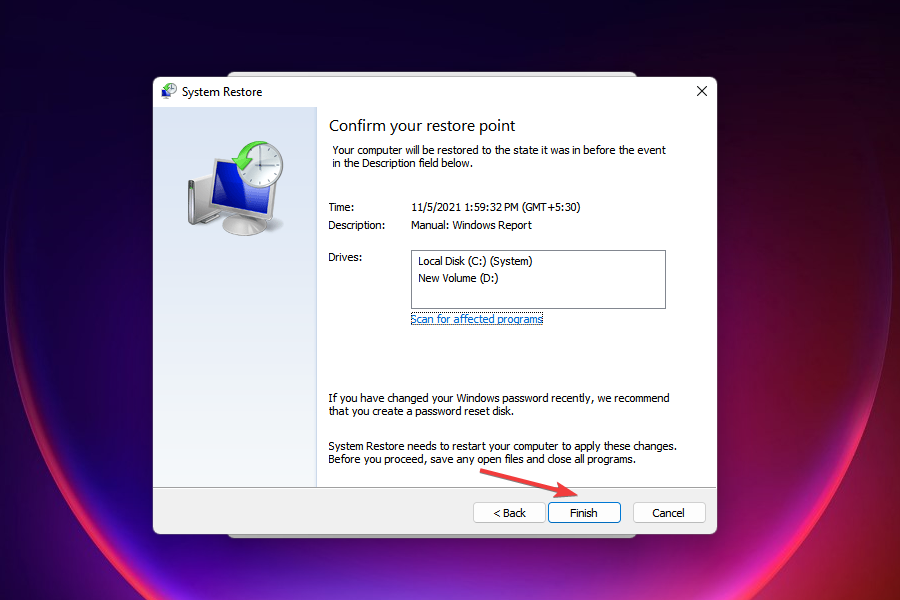
Pokud výše uvedené metody nepomohou, můžete vždy provést obnovu systému. Toto je pravděpodobně nejrychlejší způsob, jak vyřešit i ty nejsložitější problémy. Po obnovení systému zkontrolujte, zda je chyba s nefunkčními možnostmi přihlášení ve Windows 11 vyřešena.
Když budete pokračovat s obnovením systému, v podstatě vrátíte systém zpět v čase do bodu, kdy chyba neexistovala. Tento proces může odinstalovat nedávno přidané aplikace nebo změnit nakonfigurovaná nastavení, ale neovlivní soubory uložené v počítači.
5. Vytvořte nový uživatelský účet
- lis Okna + já ke spuštění systému Nastavení.
- Klikněte na Účty ze záložek uvedených vlevo.
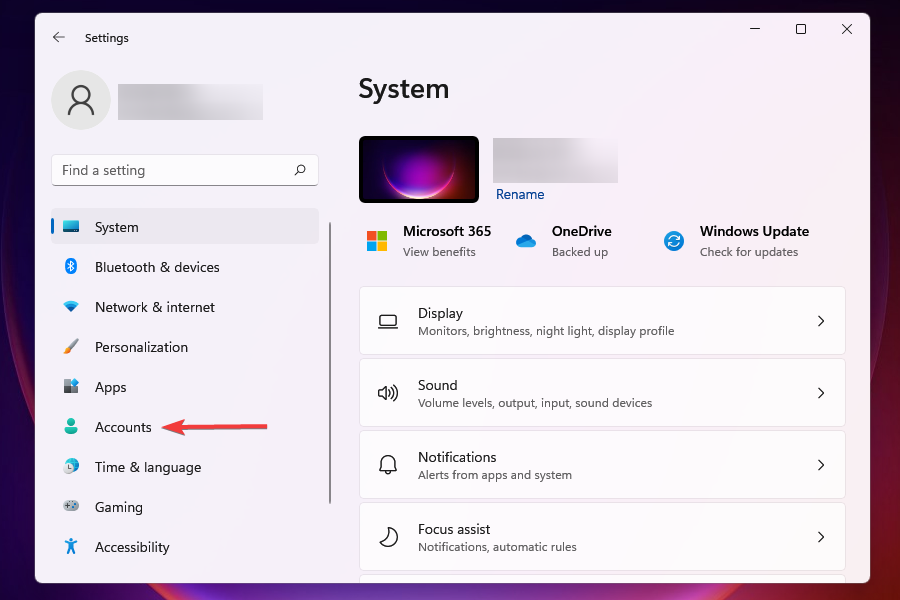
- Dále klikněte na Rodina a další uživatelé napravo.
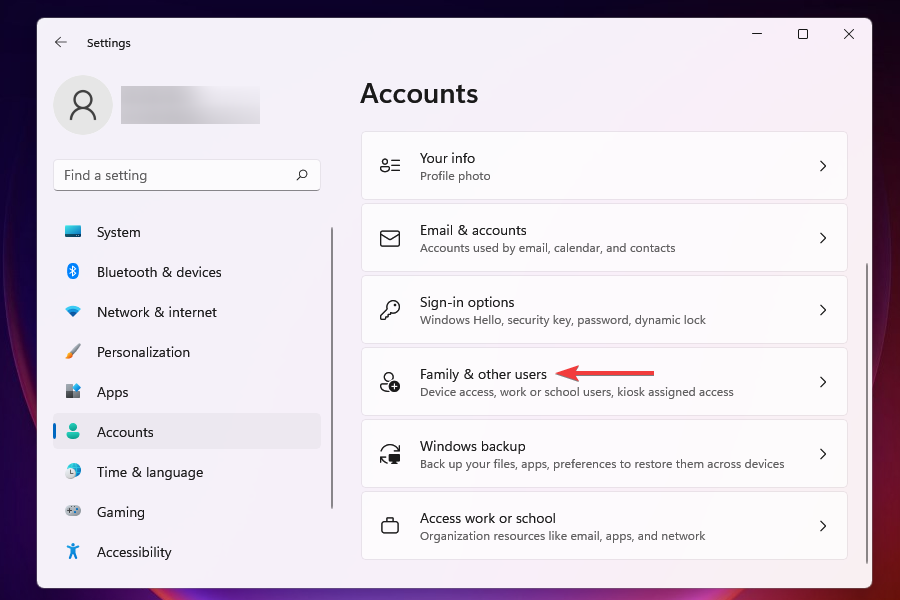
- Klikněte na Přidat účet tlačítko vedle Přidat dalšího uživatele.
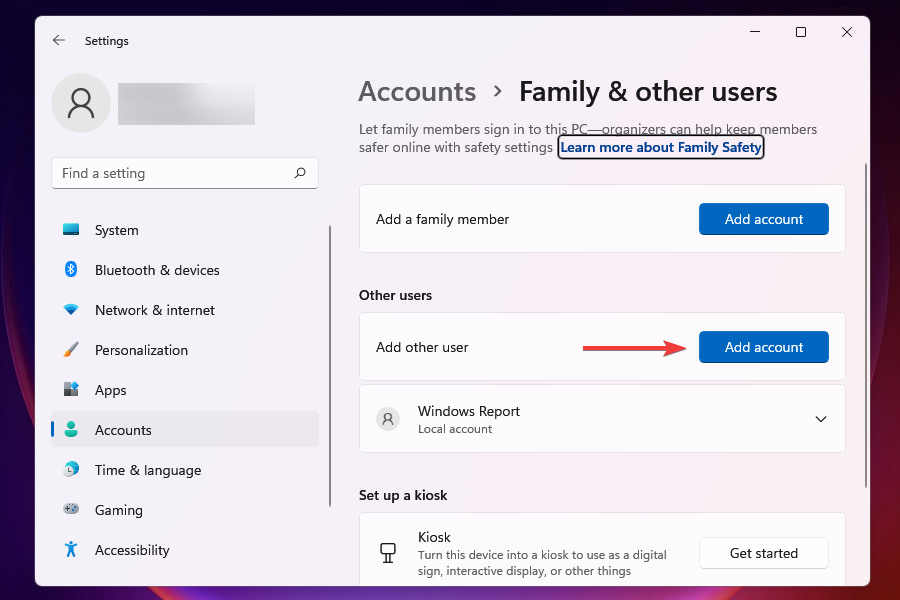
- Nyní zadejte přihlašovací údaje pro nový účet Microsoft, který chcete použít. V případě, že chcete počítač používat jako samostatné zařízení, vytvoření místního účtu byl by to dobrý přístup.
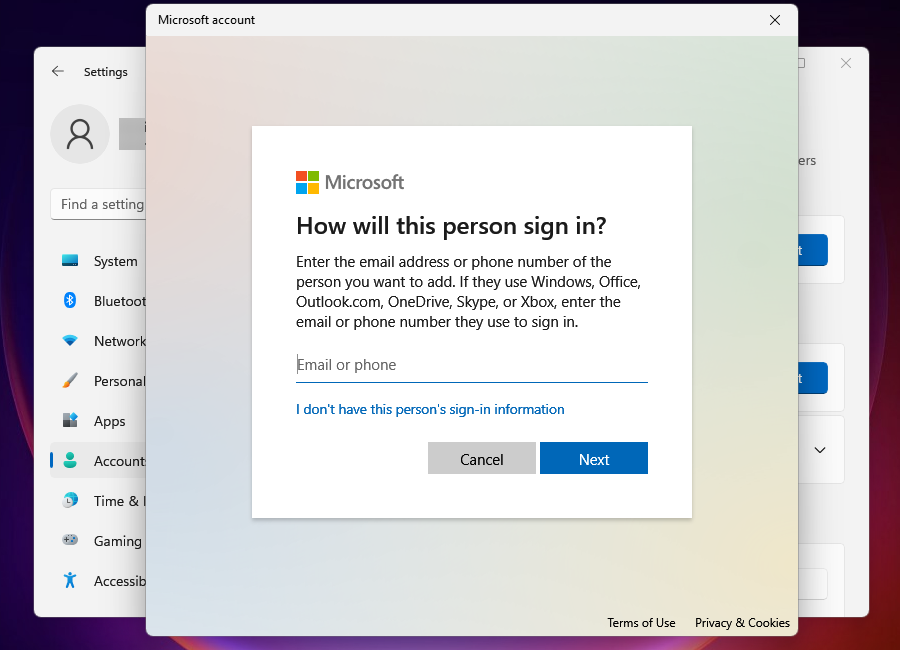
Někdy se můžete setkat s chybou, že možnosti přihlášení nefungují ve Windows 11 kvůli poškozenému uživatelskému profilu.
Máte také možnost opravit poškozený účet, ale chtělo by to čas. Přestože odkazovaný průvodce je pro Windows 10, metody zde uvedené jsou účinné i ve Windows 11.
Volíme jednodušší přístup, a to vytvořit si nejprve nový uživatelský účet, abychom mohli využít požadovanou možnost pro přihlášení do Windows. Po vytvoření nového uživatelského profilu máte veškerý čas na opravu poškozeného.
Jak mohu změnit heslo pro přihlášení ve Windows 11?
POZNÁMKA
Přihlašovací heslo můžete snadno změnit v nastavení možností přihlášení. Můžete to udělat takto:
- Přejděte na Možnosti přihlášení obrazovce, jak bylo uvedeno výše.
- Vybrat Heslo možnost a klikněte na Změna knoflík.

- Nyní ověřte, že jste to vy, prostřednictvím vybrané možnosti přihlášení, pokud se zobrazí výzva.
- Zadejte své staré a nové heslo do příslušných textových polí a klikněte na další.
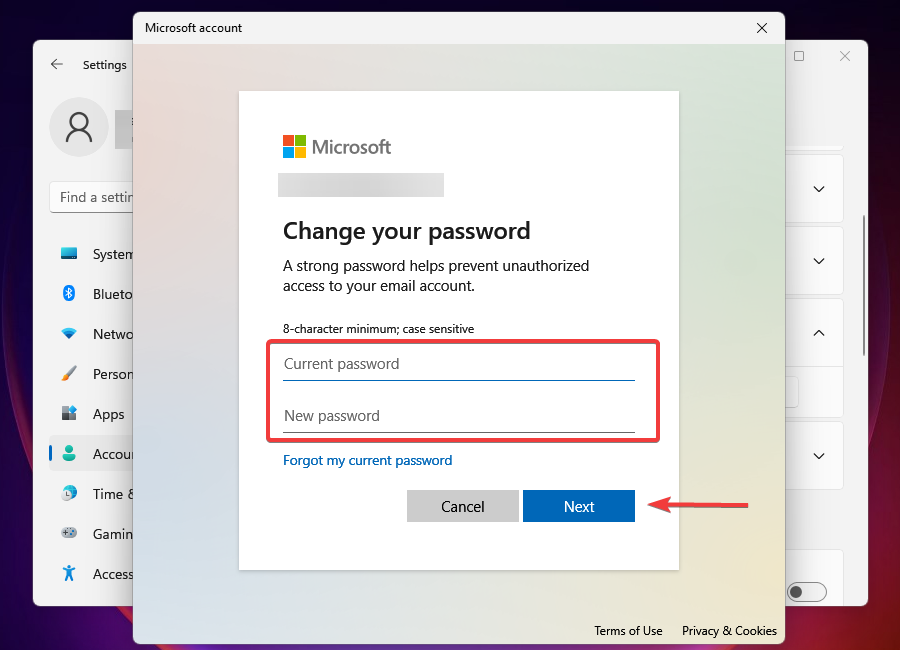
- Klikněte na Dokončit k dokončení procesu.
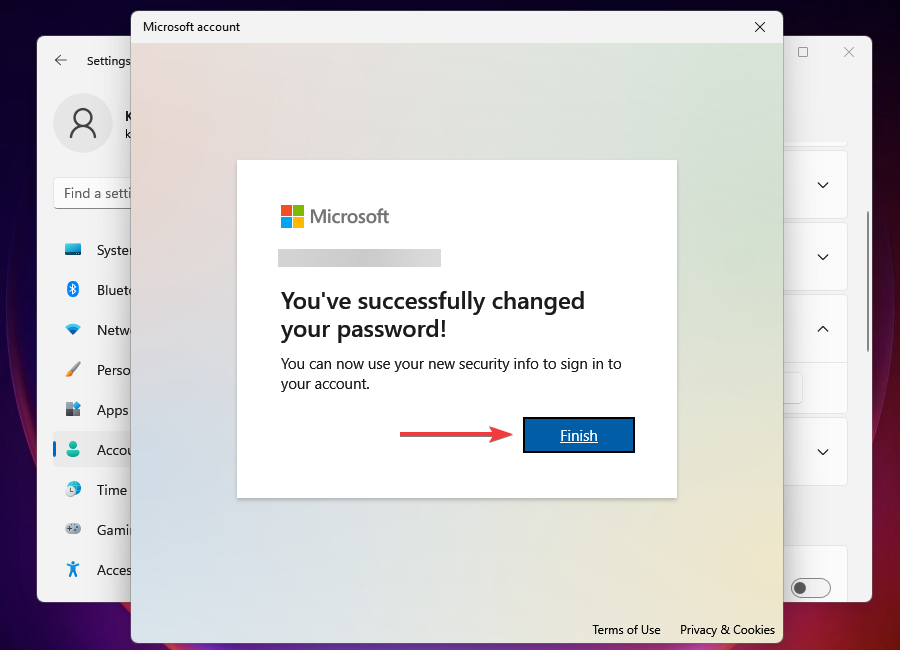
Co mohu dělat, když ve Windows 11 není žádná přihlašovací obrazovka?
Několik uživatelů oznámilo, že nemají přístup k přihlašovací obrazovce ve Windows 11, což je hlavní problém. Na tuto chybu můžete narazit jak při spouštění Windows, tak při zapínání počítače z režimu spánku.
The Problém s nezobrazením přihlašovací obrazovky lze snadno vyřešit pomocí spousty metod, jak věci rychle zprovoznit.
To je vše, co se týká problémů s přihlášením do Windows 11 a nejrelevantnějších řešení k jejich odstranění. V případě, že problém přetrvává i po provedení všech zde uvedených kroků, obnovit Windows 11 do továrního nastavení.
Zkontrolujte také nejlepší nastavení ve Windows 11 pro zvýšení výkonu systému. Můžete načerpat více energie do svého CPU nebo povolit funkci Storage Sense pro lepší zážitek.
Sdělte nám, která metoda vyřešila problém s nefunkčním/otevřením možností přihlášení do systému Windows 11 v sekci komentářů níže.


